Када гледате видео, желите да разумете шта они говоре. Али, ако вам је тешко да разумете одређени акценат, можда ћете пропустити важне информације. Ту се појављује Цхроме-ова функција титлова. Може вам помоћи да разумете било који видео, било да је то због акцента или ако га гледа неко са оштећеним слухом.
Добра вест је да ће се они сами појавити након што омогућите функцију натписа. Не морате да бринете о омогућавању било чега сваки пут када желите да погледате видео. Упутства су прилагођена почетницима, тако да не морате да тражите помоћ од свог техничког пријатеља.
Како омогућити функције титлова у Гоогле Цхроме-у – Веб
Када желите да направите паузу од посла, ево како можете гледај видео са натписима. Када отворите Цхроме, кликните на тачке у горњем десном углу и идите на Подешавања.
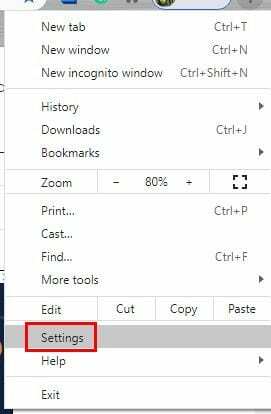
У подешавањима, померите се надоле док не видите напредну опцију и кликните на њу да бисте видели више опција. На левој страни екрана, под Напредно, кликните на Приступачност, а прва опција на листи ће бити Уживо
Наслов. Укључите ову опцију. Нема потребе да проналазите и преузимате било шта. Цхроме ће се побринути за остало и инсталираће потребне датотеке за препознавање говора.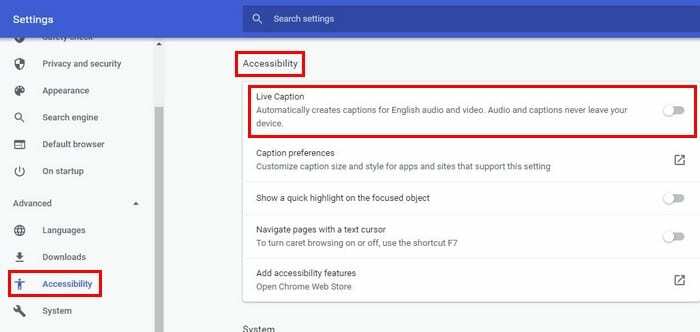
Ако покушате да погледате видео одмах након што сте омогућили титл, можда га нећете видети одмах. Дајте Цхроме-у мало времена да преузме све. Али, ако и даље ништа не видите, покушајте да поново покренете Цхроме, а затим да гледате било који ИоуТубе видео. Требало би да видите црну кутију са натписом.
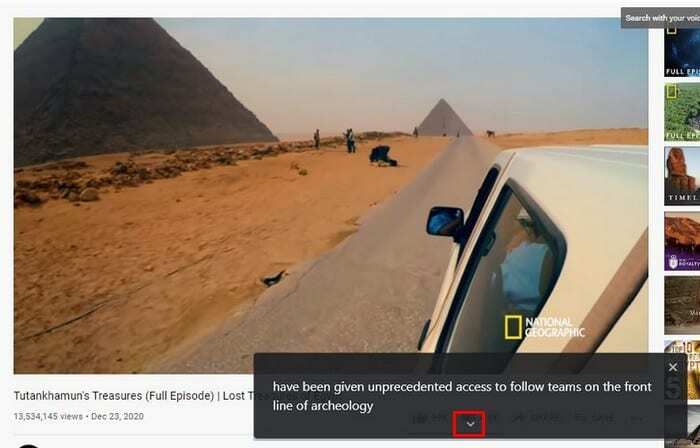
Када вам досади натпис, кликните на Кс у горњем десном углу да бисте га уклонили. Да бисте видели више текста, кликните на стрелицу која показује надоле. Ово ће повећати оквир тако да може да стане више текста. Ово је добра опција за она времена када сте пропустили оно последње што су рекли. Да ли вам је стил мало досадан? Ево како можете да зачините ствари.
Како прилагодити Цхроме-ове титлове
Можете читати текст, али зашто не бисте учинили да текст изгледа онако како желите. Да бисте персонализовали Цхроме-ов натпис, идите на цхроме://сеттингс/аццессибилити. Одмах испод опције за омогућавање титлова, видећете опцију подешавања титлова. Кликните на симбол квадрата да бисте прешли на подешавања наслова вашег рачунара.
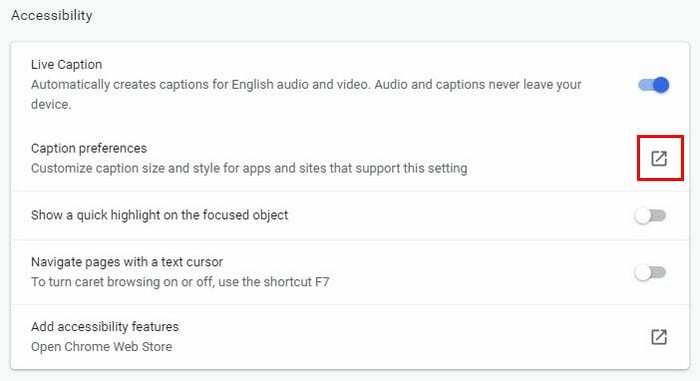
Имате опције за промену боје натписа и можете бирати између боја као што су:
- бео
- Црн
- Црвени
- Зелена
- Плави
- Жута
- Магента
- Циан
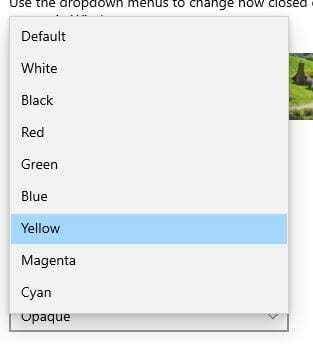
Можете променити друге ствари као што су:
- Боја натписа – Подразумевано, бела, црна, црвена, зелена, плава, жута, магента, цијан.
- Транспарентност натписа – Подразумевано, непрозирно, прозирно, полупровидно и провидно.
- Стил натписа – Подразумевано, Моно Сериф, Пропортионал Сериф, Моно Санд Сериф, Пропортионал Санс Сериф, Цасуал, Цурсиве и Смалл Цапс.
- Величина натписа – Подразумевано, 50%, 100%, 150% и 200%.
- Цаптион Еффецтс – Подразумевано, Ништа, Подигнуто, Депресивно, Уједначено и Пада сенка.
- Натпис Боја позадине – Подразумевано, бела, црна, црвена, зелена, плава, жута, магента и цијан.
- Транспарентност позадине натписа – Подразумевано, непрозирно, провидно, полупровидно и провидно.
- Виндов Цолор – Подразумевано, бела, црна, црвена, зелена, плава, жута, магента и цијан.
- Транспарентност прозора – Подразумевано, непрозирно, прозирно, полупровидно и провидно.
На врху ћете такође видети преглед како ће изгледати ваше прилагођавање. Ако нисте задовољни оним што видите, увек можете да направите још промена.
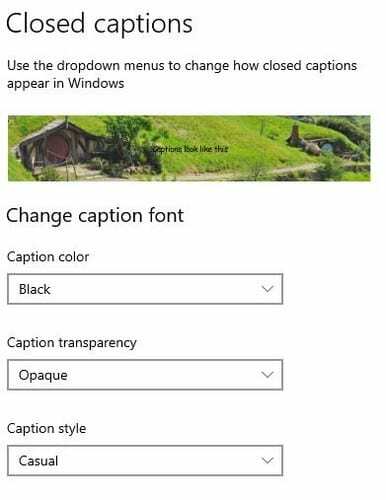
Како омогућити и прилагодити Цхроме титлове на Андроиду
Када желите да гледате неке видео снимке на свом Андроид уређају, можете да омогућите натпис тако што ћете отворити Цхроме. Затим додирните тачке у горњем десном углу и идите на Подешавања. Превуците мало надоле и додирните Приступачност. Опција Цаптион ће бити скроз на дну.
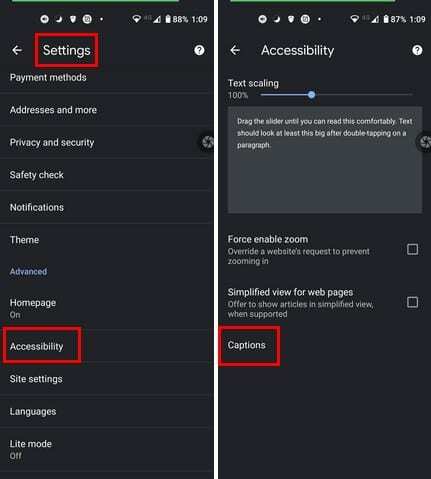
Да бисте га укључили, укључите опцију на врху. Да бисте персонализовали наслов, можете изабрати неку од опција на дну, као што су Језик, Величина текста и Стил натписа. За величину текста можете бирати између Веома мала, Мала, Нормална, Велика и Веома велика.
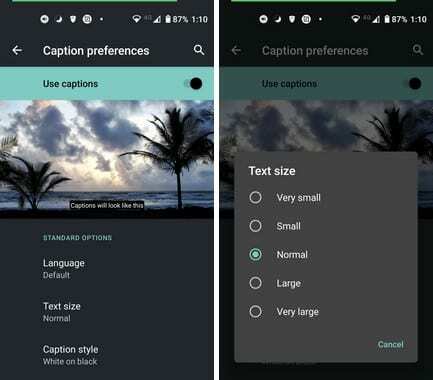
За стил натписа, можете бирати између Користи подразумеване вредности апликације, Бело на црном, Црно на белом, жуто на црном, жуто на плавој и Прилагођено.
Прилагођене опције су:
- Породица фонтова – Подразумевано, Санд-сериф, Санс-сериф кондензован, Санс-сериф моноспаце, Сериф, Сериф моноспаце, Цасуал, Цурсиве и Мала велика.
- Боја текста – Подразумевано, бела, црна, црвена, жута, зелена, цијан, плава, магента и још много тога.
- Прозирност текста – 25%, 50%, 75% и 100%.
- Тип ивице – Подразумевано, Ништа, Контура, Испуштена сенка, Подигнуто и Депресивно.
- Боја позадине – Бела, црна, црвена, жута, зелена, цијан, плава, магента и још много тога.
- Прозирност позадине – 25%, 50%, 75% и 100%.
- Боја прозора натписа – Бела, црна, црвена, жута, зелена, цијан, плава, магента и још много тога.
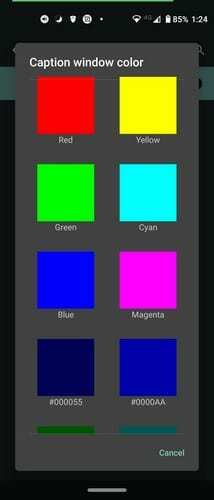
Закључак
Захваљујући титловима, нећете пропустити ниједну реч која се каже у видеу. Додавање сопственог личног додира стилу натписа је такође плус. Ако ћете морати неко време да буљите у текст, можда би га било лепо погледати. Како ћете прилагодити титлове на рачунару или Андроид уређају? Поделите своје мисли у коментарима испод и не заборавите да поделите чланак са другима на друштвеним мрежама.